사용자 맞춤 설정
작동 방식
개인 설정을 통해 아이템 카탈로그를 표시하고 특정 사용자에게만 프로모션을 적용하는 조건을 지정할 수 있습니다.
다음과 같은 기회가 제공됩니다:
- 특정 사용자와 가장 관련성이 높은 아이템과 프로모션 제공
- 사용자가 처음으로 인게임 구매를 할 수 있도록 동기 부여
사용 가능한 개인 설정 옵션:
- 엑솔라 제공 개인 설정. 엑솔라에서 개인 설정 규칙과 로직을 구성하고 저장합니다. 파트너가 사용자 특성을 엑솔라에 전송하면 엑솔라는 구성한 로직에 따라 카탈로그를 생성합니다.
- 파트너 개인 설정. 파트너가 개인 설정 규칙과 로직을 구성하고 저장한 후 특정 사용자를 대상으로 하는 카탈로그를 엑솔라에 전달합니다.
사용자 맞춤 설정은 사용자 ID 혹은 엑솔라 로그인 등 모든 인증 유형에서 사용할 수 있습니다.
엑솔라 제공 개인 설정
사용자 절차
- 비인가된 사용자는 아이템 카탈로그로 이동합니다. 비인가된 사용자에게 아이템 표시 토글 위치에 따라 사용자는:
- 적용된 개인 설정 규칙이 없는 아이템
- 적용된 개인 설정 규칙의 아이템을 포함한 모든 아이템을 볼 수 있습니다.
- 사용자는 로그인을 클릭하고 엑솔라 로그인 또는 사용자 ID를 통해 인증하게 됩니다.

- 엑솔라는 엑솔라 로그인 또는 웹훅을 통해 사용자 특성을 요청합니다.
- 엑솔라는 아이템 가용성 규칙, 엑솔라 측에서 설정한 프로모션 및 3단계에서 가져온 사용자 특성을 기반으로 개인 설정된 카탈로그를 표시합니다.
- 사용자는 개인 설정된 카탈로그를 보고 지금 구매를 클릭합니다.

- 구매를 진행할 때 엑솔라가 사용자 특성을 다시 요청하고 이를 개인 설정 규칙과 비교하여 확인합니다.
- 사용자가 아이템을 더 이상 구매할 수 없는 경우 사용자에게 아이템을 구입할 수 없다는 메시지가 제공됩니다.
- 아이템을 구매할 수 있는 경우 사용자는 결제를 진행합니다.
맞춤형 아이템 카탈로그 설정
- 사용자 특성을 설정합니다.
- 사용자 맞춤 설정을 활성화합니다.
- 카탈로그 표시 규칙을 설정합니다. 사용자 맞춤 설정을 활성화할 때 또는 관리자 페이지의 프로젝트에서 LiveOps > 사용자 맞춤 설정 > 카탈로그 표시 규칙 섹션에서 이 작업을 수행할 수 있습니다.
- 관리자 페이지에서 프로젝트를 열고 LiveOps > 사용자 맞춤 설정 섹션으로 이동합니다.
- 개인 설정을 구성하지 않은 경우 개인 설정을 클릭합니다.
- 엑솔라 측 개인 설정 유형을 선택합니다.
- 다음을 클릭합니다.
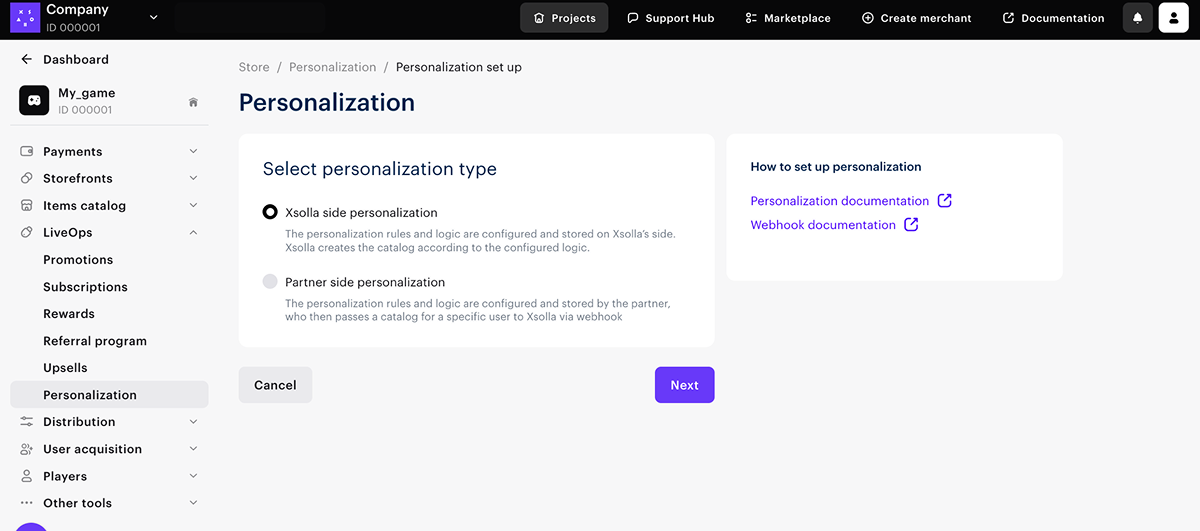
- 카탈로그 표시 규칙 생성하기:
- 아직 카탈로그 표시 규칙이 없는 경우 규칙을 생성하는 창이 자동으로 열립니다.
- 카탈로그 표시 규칙이 이미 존재하는 경우, 카탈로그 표시 규칙 섹션에서 규칙 생성을 클릭합니다.
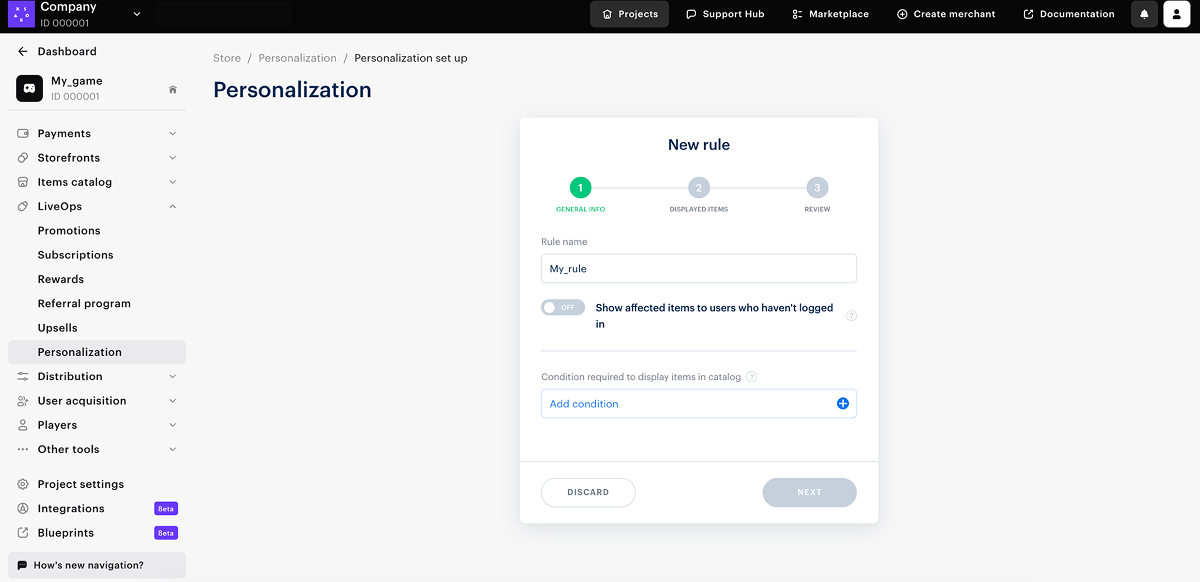
- 규칙 이름을 지정하고 카탈로그에 아이템을 표시하기 위한 조건을 정의합니다.
카탈로그 표시 규칙에 대해 자세히 알아보기
카탈로그 표시 규칙을 사용하면 사용자 특성을 기반으로 카탈로그 표시 방식을 사용자 정의할 수 있습니다.
규칙에 무제한으로 포함할 수 있는 항목 유형:
- 아이템
- 번들
- 재화 패키지
- 게임 키
동일한 사용자 특성을 사용하여 하나의 규칙으로 여러 조건을 생성할 수 있습니다.
동일한 아이템에 여러 규칙을 적용할 수 있습니다. 아이템에 적용되는 규칙이 없는 경우 모든 사용자가 사용할 수 있습니다.
- 규칙이 적용된 아이템을 비인가된 사용자에게 표시하려면 로그인하지 않은 사용자에게 해당 아이템 표시 토글을 켜짐(On)으로 설정하세요.
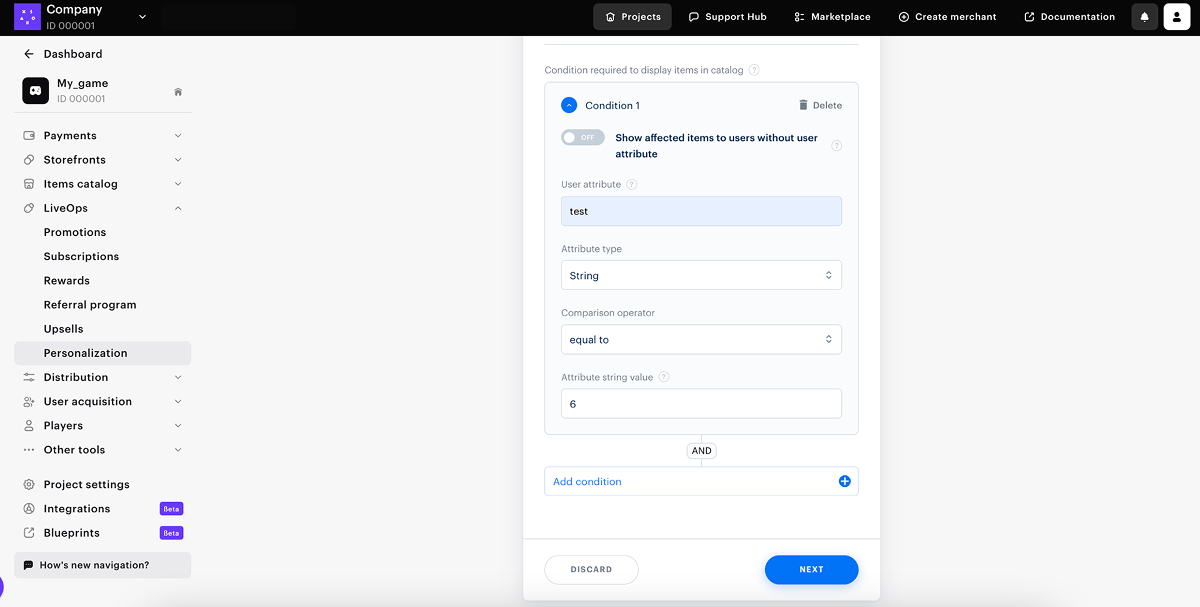
- 다음을 클릭합니다.
- 규칙을 적용할 아이템을 선택합니다.
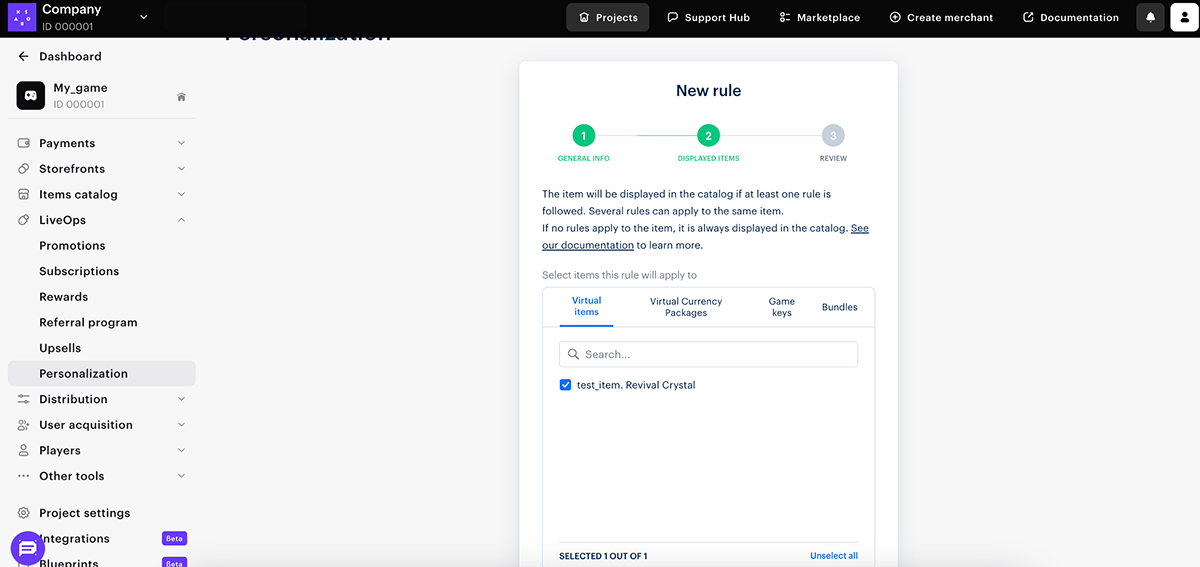
- 다음을 클릭합니다.
- 설정을 확인합니다. 필요한 경우, 편집 버튼을 클릭하여 변경 사항을 적용합니다.

- 저장하고 나가기를 클릭합니다.

규칙을 편집하거나 삭제하려면 카탈로그 표시 규칙 페이지로 이동하고 규칙 줄에 있는 ••• 아이콘을 클릭하고 원하는 메뉴 옵션을 선택하십시오. 규칙을 활성화하거나 비활성화하려면 상태를 변경하십시오.
특성 설정
로그인 제품에서 사용자 특성을 설정하고 속성 값을 계속 업데이트합니다: 게임 내 사용자의 특성 값이 변경되면 엑솔라에서 특성 값을 업데이트합니다.
특성 업데이트 순서는 웹샵에서 사용하는 사용자 권한 부여 옵션에 따라 다릅니다.
개인 설정 프로모션 설정
게임에서 특정 레벨 이상의 사용자에게 가상 아이템 구매 시 할인을 제공하는 등의 개인 설정 프로모션을 설정할 수 있습니다.
하나 이상의 조건을 설정할 수 있습니다. 프로모션이 활성화된 동안에는 조건을 변경할 수 없습니다. 프로모션 유형 및 설정에 대한 자세한 정보는 프로모션 캠페인 설정을 참조하세요.
개인 설정 프로모션 설정 방법:
- 로그인 제품에서 사용자 특성을 설정합니다.
- 보너스를 사용하는 프로모션 캠페인을 설정하거나 할인을 사용하는 캠페인을 설정합니다. 특정 사용자에게만 프로모션 트리거 스위치를 On(켜짐)으로 설정한 후 조건을 지정합니다.
파트너 제공 개인 설정
사용자 측에서 구현된 고급 개인 설정 로직을 사용하고 엑솔라 측에서 규칙을 설정하거나 특성을 지정하지 않으려는 경우 이 유형을 선택합니다.
- 엑솔라 측에서 아이템 카탈로그를 생성하고 카탈로그와 동기화합니다.
- 시스템의 각 아이템의 경우, 엑솔라에서 해당 아이템을 생성해야 합니다. 이 아이템은 카탈로그에서 사용자에게 표시됩니다.
- 관리자 페이지에서 개인 설정을 활성화합니다.
partner_side_catalog(파트너 측에서 카탈로그 카탈로그 사용자 맞춤 설정) 웹훅 처리를 설정합니다.
사용자 절차

- 비인가된 사용자가 아이템 카탈로그로 이동합니다. 토글 위치에서 로그인하지 않은 사용자의 관련 아이템 표시에 따라 사용자는:
- 카탈로그의 모든 아이템
- 파트너 측 카탈로그 개인 설정 웹훅
- 사용자에게 아이템이 표시되는 순서는 웹훅 응답을 통해 sku 주문 토글 설정에 따라 달라집니다.
- 사용자가 로그인을 클릭하고 인증합니다.

- 엑솔라는 사용자 ID로 아이템을 요청하는 웹훅을 전송합니다.
- 파트너의 응답은 이 사용자가 구매할 수 있는 아이템 SKU 목록을 반환합니다.
- 사용자가 개인 설정된 카탈로그에서 아이템을 선택하고 지금 구매를 클릭합니다.

- 엑솔라 측에서 이 플로우의 3단계와 4단계를 실행하여 구매 시점의 아이템 가용성을 확인할 수 있습니다.
- 아이템을 더 이상 사용할 수 없는 경우 사용자는 아이템을 구매할 수 없다는 메시지를 받게 됩니다.
- 아이템을 구매할 수 있는 경우 사용자는 결제를 진행합니다.
맞춤형 아이템 카탈로그 설정
개인 설정 사용 방법:
- 관리자 페이지에서 프로젝트를 열고 LiveOps > 사용자 맞춤 설정 섹션으로 이동합니다.
- 개인 설정을 구성하지 않은 경우 개인 설정을 클릭합니다.
- 파트너 측 개인 설정 유형을 선택합니다.
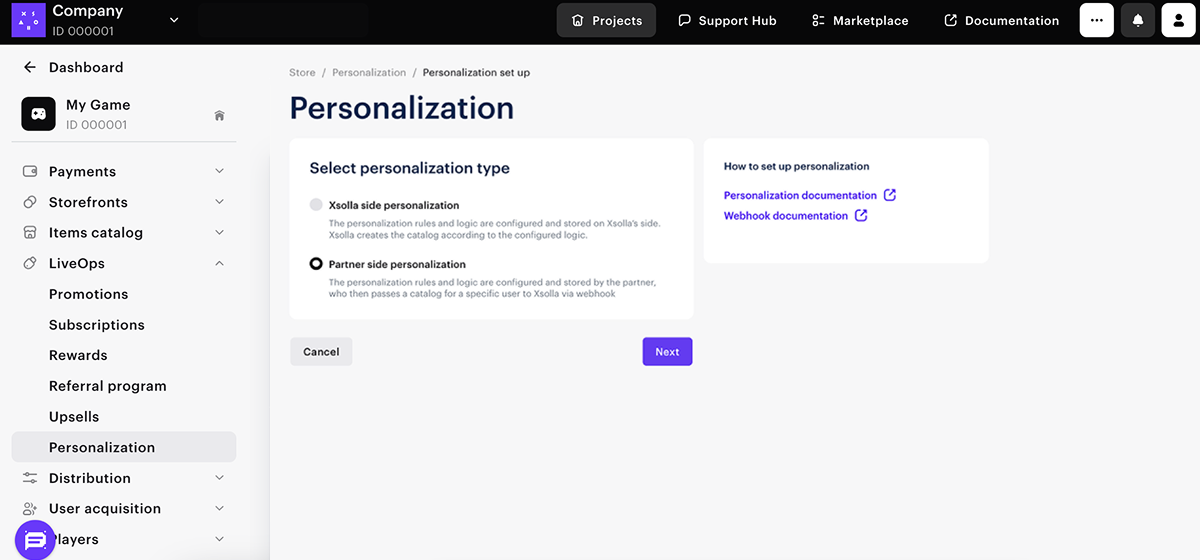
- 다음을 클릭합니다.
- 아이템 디스플레이를 설정합니다. 이렇게 하려면 해당 토글을 활성화로 설정하십시오:
- 로그인하지 않은 사용자에게 관련 아이템을 표시합니다 - 비인가된 사용자에게 파트너 측 카탈로그 개인 설정 웹훅에 대한 응답으로 반환된 아이템만 볼 수 있습니다. 토글을 비활성화로 설정하면 비인가된 사용자가 카탈로그의 모든 아이템을 볼 수 있습니다.
- 웹훅 반응을 통해 SKU 가져오기 - 파트너 측의 카탈로그 개인 설정에 대한 응답으로 전달한 순서대로 사용자에게 아이템을 표시합니다. 토글이 비활성화되어 있는 경우 엑솔라 측에서 설정한 순서대로 아이템이 사용자에게 표시됩니다. 엑솔라 측에서 아이템 표시 순서를 설정하거나 검색하려면 가상 아이템 및 통화 그룹의 관리자 정기 결제에서 주문 매개 변수를 사용하십시오.
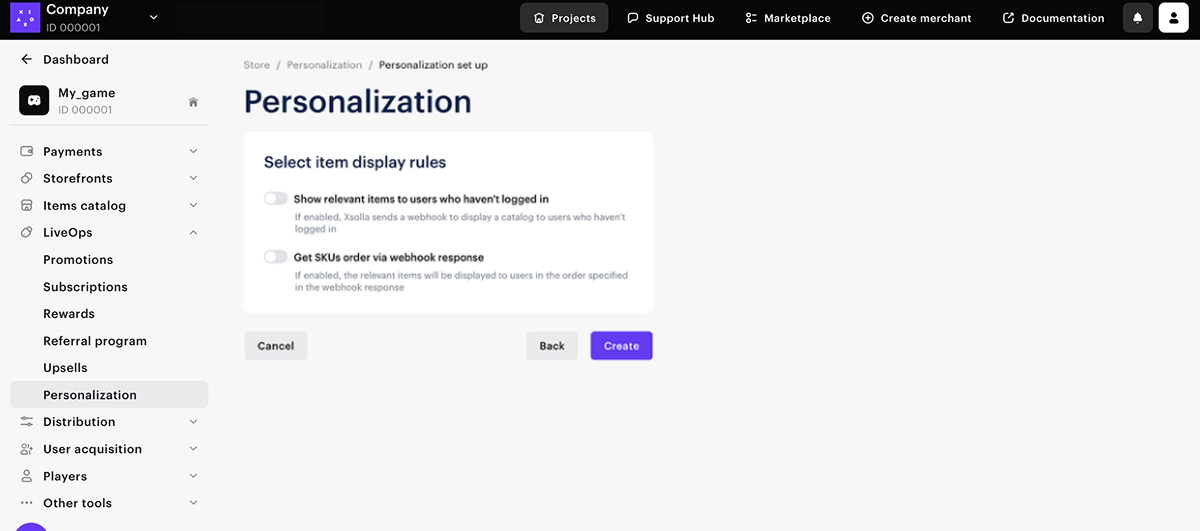
- 변경 사항 저장을 클릭합니다.
웹훅 처리 설정
엑솔라는 사용자가 아이템 카탈로그와 상호작용할 때 사용자 및 프로젝트 매개 변수가 포함된 파트너 측의 카탈로그 개인 설정 웹훅을 웹훅 URL로 보냅니다. 웹훅 처리 설정:
- 관리자 페이지의 프로젝트에서 프로젝트 설정 > 웹훅으로 이동한 후 웹훅을 전송할 URL을 입력합니다. 웹훅을 이미 설정한 경우 이 단계는 선택 사항입니다.
- 응답으로 사용자가 사용할 수 있는 아이템 SKU 목록을 반환해야 합니다. 이 경우 사용자가 특정 아이템을 제한된 횟수 또는 특정 구매 가능 기간 내에만 구매할 수 있다는 정보를 포함할 수도 있습니다. 이 기능을 사용하면 사용자가 사용할 수 있는 아이템의 수와 유형을 제어할 수 있습니다.
아이템 설정에 스토어 표시 기간 한도나 구매 가능한 아이템 수가 포함되어 있는 경우, 웹훅에 제공된 매개 변수와 관련하여 이러한 설정의 우선순위를 고려하는 것이 중요합니다.
- 아이템 설정에서 설정한 구매 한도는 웹훅 응답의 수량 매개 변수보다 우선시됩니다.
- 예제:
- 설정에 따라 사용자가 아이템을 구매할 수 있지만 웹훅 응답에
"quantity": 0이 포함되어 있는 경우 사용자가 구매할 수 없습니다.- date_from 및 date_untill 매개 변수에 의해 정의된 웹훅 응답에 설정된 표시 기간은 아이템 설정에 구성된 표시 기간보다 우선시됩니다.
카탈로그를 검색하기 위해 엑솔라에 요청할 때마다 엑솔라에서 게임 서버로 새로운 요청이 생성됩니다. 엑솔라는 데이터 캐싱을 사용하여 게임 서버 요청 횟수를 줄이고 캐시 수명이 다하면 partner_side_catalog 웹훅을 전송합니다.
캐싱이 완료되지 않은 경우에는 partner_side_catalog 웹훅이 각 요청과 함께 엑솔라에 전송됩니다. 예를 들어, 엑솔라는 여러 카탈로그 요청을 동시에 수신하고 게임 서버는 지연된 상태로 응답합니다.
동적 카탈로그 업데이트
파트너 측의 카탈로그 사용자 맞춤 설정 웹훅에 대한 응답으로, 엑솔라에서 생성되어 카탈로그의 사용자에게 표시되는 아이템의 item_id 또는 sku를 반환해야 합니다.
기본적으로 엑솔라에서는 시스템의 각 아이템에 대해 해당 아이템을 생성해야 합니다. 하지만 엑솔라에서 새로운 아이템을 생성하지 않고도 기존 아이템을 동적으로 업데이트할 수 있습니다.
동적 카탈로그 업데이트를 사용하면 다음을 수행할 수 있습니다:
- 엑솔라에 저장된 데이터 대신 업데이트된 아이템 정보를 전송하세요. 엑솔라에서 이름, SKU, 가격 등 최소한의 구성만으로 아이템을 생성하면 됩니다. 각 카탈로그 요청 시마다 서버에서 아이템 표시(예: 이름, 이미지, 설명 등)가 생성됩니다. 즉, 엑솔라에서 단일 아이템 SKU를 가격이 동일한 여러 아이템에 사용할 수 있습니다.
- 엑솔라에서 빈 번들을 생성하고 카탈로그 요청 시 서버에서 번들 콘텐츠를 제공하십시오.
- 인게임 이벤트, 시즌별 혜택 또는 사용자 프로필 데이터를 기반으로 각 카탈로그 요청에 따라 아이템 세부 정보 및/또는 번들 콘텐츠를 업데이트할 수 있습니다.
- 엑솔라에 저장된 아이템 SKU의 수를 줄이고 카탈로그 유지관리 비용을 절감할 수 있습니다.
- 특정 SKU에 대한 지역별 가격을 구성하고 여러 국가의 사용자에 맞게 아이템 비용을 조정할 수 있습니다. 결과적으로 SKU가 가격 책정의 소스가 되며, 아이템이 번들인 경우 아이템 데이터 및/또는 번들 콘텐츠는 동적으로 달라질 수 있습니다.
- 이 접근 방식은 모든 플랫폼에서 가격 및 결제를 일관되게 유지하면서 콘텐츠 사용자 맞춤 설정을 파트너가 완전히 관리하는 Apple/Google 플랫폼 로직에 부합합니다.
개인 설정 유형 변경
웹샵에서 설정
웹샵에서 구성된 개인 설정 아이템 표시 방법:
- 관리자 페이지에서 프로젝트를 열고 스토어프런트 > 웹 사이트 섹션으로 이동합니다.
- 웹샵 사이트 창에서 웹 사이트 빌더 열기를 클릭합니다.
- 스토어 블록에서, 스토어 섹션으로 이동합니다.
- 아이템 유형 및 아이템 그룹 필드에서, 구성된 개인 설정 아이템을 선택합니다.
- 변경 사항을 적용하려면 사이트를 게시하십시오.
오자 또는 기타 텍스트 오류를 찾으셨나요? 텍스트를 선택하고 컨트롤+엔터를 누르세요.

